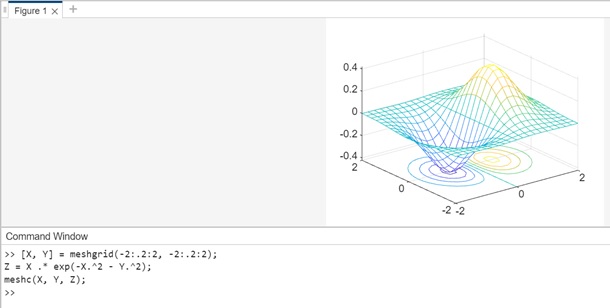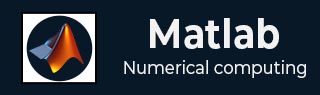
- Matlab 教程
- MATLAB - 首页
- MATLAB - 概述
- MATLAB - 特性
- MATLAB - 环境设置
- MATLAB - 编辑器
- MATLAB - 在线
- MATLAB - 工作区
- MATLAB - 语法
- MATLAB - 变量
- MATLAB - 命令
- MATLAB - 数据类型
- MATLAB - 运算符
- MATLAB - 日期和时间
- MATLAB - 数字
- MATLAB - 随机数
- MATLAB - 字符串和字符
- MATLAB - 文本格式化
- MATLAB - 时间表
- MATLAB - M 文件
- MATLAB - 冒号表示法
- MATLAB - 数据导入
- MATLAB - 数据输出
- MATLAB - 数据标准化
- MATLAB - 预定义变量
- MATLAB - 决策
- MATLAB - 决策语句
- MATLAB - If End 语句
- MATLAB - If Else 语句
- MATLAB - If…Elseif Else 语句
- MATLAB - 嵌套 If 语句
- MATLAB - Switch 语句
- MATLAB - 嵌套 Switch
- MATLAB - 循环
- MATLAB - 循环
- MATLAB - For 循环
- MATLAB - While 循环
- MATLAB - 嵌套循环
- MATLAB - Break 语句
- MATLAB - Continue 语句
- MATLAB - End 语句
- MATLAB - 数组
- MATLAB - 数组
- MATLAB - 向量
- MATLAB - 转置运算符
- MATLAB - 数组索引
- MATLAB - 多维数组
- MATLAB - 兼容数组
- MATLAB - 分类数组
- MATLAB - 元胞数组
- MATLAB - 矩阵
- MATLAB - 稀疏矩阵
- MATLAB - 表格
- MATLAB - 结构体
- MATLAB - 数组乘法
- MATLAB - 数组除法
- MATLAB - 数组函数
- MATLAB - 函数
- MATLAB - 函数
- MATLAB - 函数参数
- MATLAB - 匿名函数
- MATLAB - 嵌套函数
- MATLAB - 返回语句
- MATLAB - 空函数
- MATLAB - 局部函数
- MATLAB - 全局变量
- MATLAB - 函数句柄
- MATLAB - 滤波器函数
- MATLAB - 阶乘
- MATLAB - 私有函数
- MATLAB - 子函数
- MATLAB - 递归函数
- MATLAB - 函数优先级顺序
- MATLAB - 映射函数
- MATLAB - 平均值函数
- MATLAB - 结束函数
- MATLAB - 错误处理
- MATLAB - 错误处理
- MATLAB - Try...Catch 语句
- MATLAB - 调试
- MATLAB - 绘图
- MATLAB - 绘图
- MATLAB - 绘制数组
- MATLAB - 绘制向量
- MATLAB - 条形图
- MATLAB - 直方图
- MATLAB - 图形
- MATLAB - 2D 线图
- MATLAB - 3D 图
- MATLAB - 格式化绘图
- MATLAB - 对数坐标轴绘图
- MATLAB - 绘制误差条
- MATLAB - 绘制 3D 等值线图
- MATLAB - 极坐标图
- MATLAB - 散点图
- MATLAB - 绘制表达式或函数
- MATLAB - 绘制矩形
- MATLAB - 绘制频谱图
- MATLAB - 绘制网格曲面
- MATLAB - 绘制正弦波
- MATLAB - 插值
- MATLAB - 插值
- MATLAB - 线性插值
- MATLAB - 2D 数组插值
- MATLAB - 3D 数组插值
- MATLAB - 多项式
- MATLAB - 多项式
- MATLAB - 多项式加法
- MATLAB - 多项式乘法
- MATLAB - 多项式除法
- MATLAB - 多项式的导数
- MATLAB - 变换
- MATLAB - 变换
- MATLAB - 拉普拉斯变换
- MATLAB - 拉普拉斯滤波器
- MATLAB - 高斯-拉普拉斯滤波器
- MATLAB - 逆傅里叶变换
- MATLAB - 傅里叶变换
- MATLAB - 快速傅里叶变换
- MATLAB - 2D 逆余弦变换
- MATLAB - 向坐标轴添加图例
- MATLAB - 面向对象
- MATLAB - 面向对象编程
- MATLAB - 类和对象
- MATLAB - 函数重载
- MATLAB - 运算符重载
- MATLAB - 用户定义类
- MATLAB - 复制对象
- MATLAB - 代数
- MATLAB - 线性代数
- MATLAB - 高斯消元法
- MATLAB - 高斯-约旦消元法
- MATLAB - 简化行阶梯形式
- MATLAB - 特征值和特征向量
- MATLAB - 积分
- MATLAB - 积分
- MATLAB - 二重积分
- MATLAB - 梯形法则
- MATLAB - 辛普森法则
- MATLAB - 其他
- MATLAB - 微积分
- MATLAB - 微分
- MATLAB - 矩阵的逆
- MATLAB - GNU Octave
- MATLAB - Simulink
- MATLAB - 有用资源
- MATLAB - 快速指南
- MATLAB - 有用资源
- MATLAB - 讨论
MATLAB - 绘制网格曲面
在 MATLAB 中绘制网格曲面允许您在三维空间中可视化两个变量的函数。这有助于理解函数的行为并探索其属性。MATLAB 提供了 mesh 和 surf 函数,分别用于创建网格图和曲面图。
MATLAB 中的 mesh 函数创建一个线框网格图,其中曲面由连接线表示。另一方面,surf 函数创建一个带彩色曲面的曲面图,提供更具视觉吸引力的表示。
语法
mesh(X,Y,Z) mesh(Z) mesh(Z,C) mesh(ax,___) mesh(___,Name,Value) s = mesh(___)
让我们详细了解每种语法 -
mesh(X,Y,Z) - 创建一个 3D 曲面图,具有实线边缘颜色和无面颜色。它使用矩阵 Z 值作为由 X 和 Y 定义的 x-y 平面上的网格上方的高度。边缘颜色根据 Z 中的高度变化。
mesh(Z) - 创建一个网格图,并使用 Z 中元素的行号和列号作为 x 和 y 坐标。
mesh(Z,C) - 告诉绘图如何为边缘着色。
mesh(ax,___) - 在您选择的坐标轴上绘图,而不是当前坐标轴。您需要将坐标轴作为第一个输入提供。
mesh(___,Name,Value) - 允许您使用诸如 'FaceAlpha',0.5 之类的词来设置曲面的外观,以使其半透明。
s = mesh(___) - 提供图表的面对象。您可以使用 s 稍后更改网格图。
网格绘图示例
让我们看一些使用网格绘图的示例。
示例 1:使用 mesh(X,Y,Z)
我们拥有的代码是 -
x = -2:0.1:2; y = -2:0.1:2; [X, Y] = meshgrid(x, y); Z = peaks(X, Y); mesh(X, Y, Z);
在上面的代码中,我们 -
- 首先使用 x = -2:0.1:2 和 y = -2:0.1:2 定义 x 和 y 坐标。
- 然后使用 meshgrid 创建 x 和 y 值的网格,以定义 x-y 平面。
- 使用诸如 peaks(X, Y) 之类的函数,我们根据 x-y 网格计算相应的 z 值。
- 最后,我们使用 mesh 函数使用 x、y 和 z 值绘制 3D 曲面。曲面具有实线边缘颜色和无面颜色,边缘颜色根据 Z 中的高度变化。
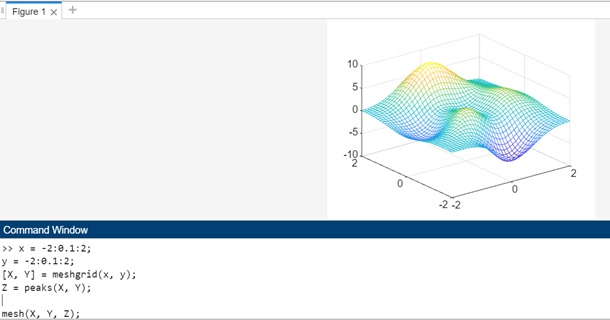
示例 2:使用 sin 函数创建带有网格的 3D 曲面图
我们拥有的代码如下 -
x = -2*pi:0.1:2*pi; y = -2*pi:0.1:2*pi; [X, Y] = meshgrid(x, y); Z = sin(sqrt(X.^2 + Y.^2)); mesh(X, Y, Z);
在上面的代码中,我们有 -
- 我们在 -2*pi 到 2*pi 的范围内定义 x 和 y 坐标。
- 我们使用 meshgrid 创建 x 和 y 值的网格。
- z 值是使用应用于 X 和 Y 的平方和的平方根的 sin 函数计算的。
- 最后,我们使用 mesh 绘制 3D 曲面,并向绘图添加标签和标题。
当您在 matlab 命令窗口中执行相同的操作时,输出为 -
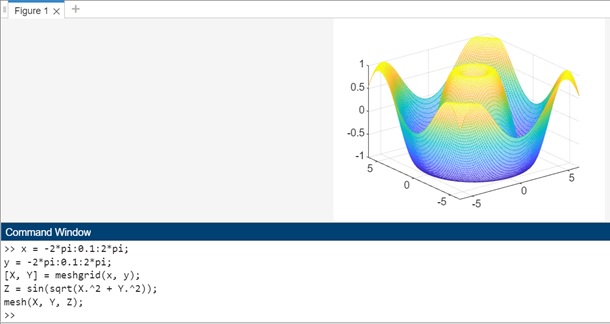
示例 3:使用 mesh(Z)
我们拥有的代码如下 -
Z = peaks(25); mesh(Z);
在上面的示例中,我们有 -
- 使用 peaks 函数生成样本数据的矩阵 Z。
- mesh 函数用于绘制 Z 的网格图。由于仅将 Z 作为输入提供,因此 MATLAB 分别使用 Z 中元素的行号和列号作为 x 和 y 坐标。
当您在 matlab 命令窗口中执行代码时,输出为 -
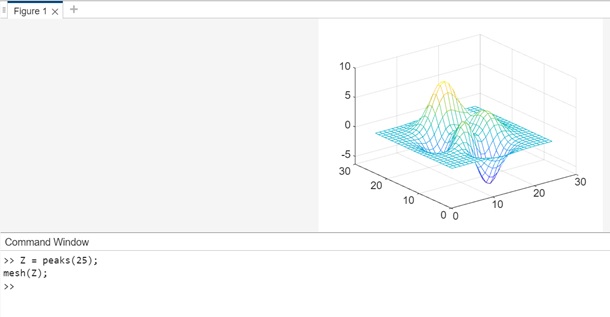
示例 4:使用矩阵绘制网格
我们拥有的代码是 -
Z = [1, 2, 3, 4, 5; 2, 3, 4, 5, 6; 3, 4, 5, 6, 7; 4, 5, 6, 7, 8; 5, 6, 7, 8, 9]; mesh(Z);
在此示例中,Z 矩阵是一个 5x5 矩阵,其值沿行和列递增。mesh 函数用于绘制此自定义矩阵的网格图。
当您执行 matlab 命令窗口时,输出为 -
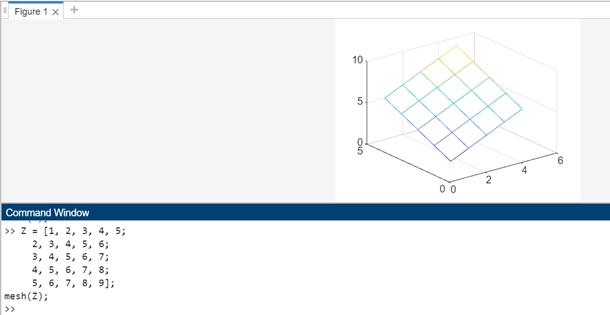
示例 5:使用 mesh(Z,C)
我们拥有的代码是 -
Z = peaks(50); C = gradient(Z); mesh(Z, C);
在上面的示例中 -
- 我们使用 peaks 函数创建一个矩阵 Z 来生成样本曲面数据。
- 我们使用 gradient 函数创建一个矩阵 C,以根据 Z 中的值定义边缘颜色。
- mesh 函数用于绘制 Z 的网格图,我们使用 C 矩阵指定边缘颜色。C 中的每个元素对应于 Z 中相应元素的边缘颜色。
当您执行代码时,输出为 -
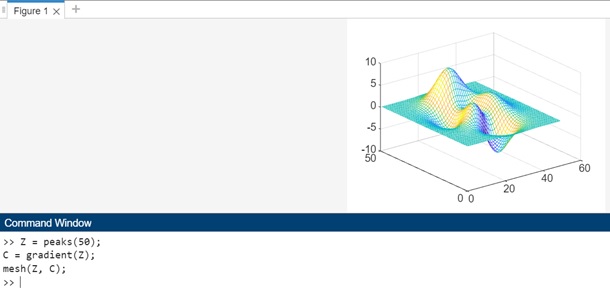
示例 6:使用自定义矩阵和自定义边缘颜色矩阵绘制网格
我们拥有的代码是 -
Z = [1, 2, 3, 4, 5; 2, 3, 4, 5, 6; 3, 4, 5, 6, 7; 4, 5, 6, 7, 8; 5, 6, 7, 8, 9]; C = [0.1, 0.2, 0.3, 0.4, 0.5; 0.2, 0.3, 0.4, 0.5, 0.6; 0.3, 0.4, 0.5, 0.6, 0.7; 0.4, 0.5, 0.6, 0.7, 0.8; 0.5, 0.6, 0.7, 0.8, 0.9]; mesh(Z, C);
在上面的示例中 -
- 我们创建了一个自定义矩阵 Z 来表示曲面。
- 我们创建了另一个自定义矩阵 C 来定义绘图的边缘颜色。
- mesh 函数用于绘制 Z 的网格图,我们使用 C 矩阵指定边缘颜色。C 中的每个元素对应于 Z 中相应元素的边缘颜色。
当您执行代码时,输出为 -
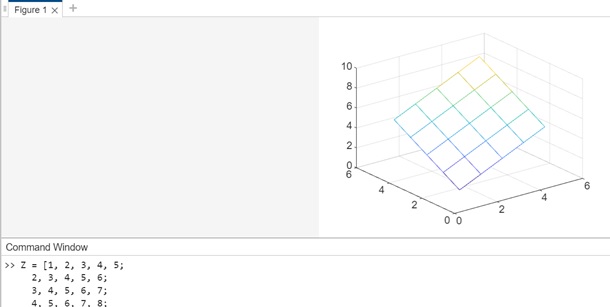
示例 7:使用 mesh(ax,___) 绘制网格
我们拥有的代码是 -
Z = [1, 2, 3, 4, 5; 2, 3, 4, 5, 6; 3, 4, 5, 6, 7; 4, 5, 6, 7, 8; 5, 6, 7, 8, 9]; figure; ax = axes; mesh(ax, Z);
在上面的示例中,我们有 -
- 我们创建了一个自定义矩阵 Z 来表示曲面。
- 我们使用 figure 和 axes 函数创建了一个新图形和坐标轴。
- mesh 函数用于绘制 Z 的网格图,我们将坐标轴 (ax) 作为第一个输入指定以在指定的坐标轴上绘图。
当代码执行时,输出为 -
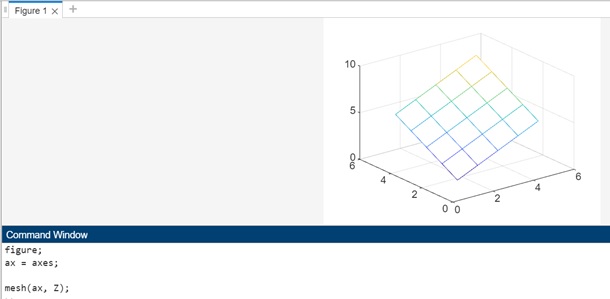
示例 8:使用 mesh(___,Name,Value) 绘制网格
我们拥有的代码是 -
Z = [1, 2, 3, 4, 5; 2, 3, 4, 5, 6; 3, 4, 5, 6, 7; 4, 5, 6, 7, 8; 5, 6, 7, 8, 9]; mesh(Z, 'FaceAlpha', 0.5, 'FaceColor', 'interp', 'EdgeColor', 'none');
在上面的代码中 -
- 我们创建了一个自定义矩阵 Z 来表示曲面。
- mesh 函数用于绘制 Z 的网格图。在此示例中,我们使用其他名称-值对参数来自定义曲面的外观
- 'FaceAlpha', 0.5 将曲面的透明度设置为 50%。
- 'FaceColor', 'interp' 在曲面面上插值颜色,以获得平滑的外观。
- 'EdgeColor', 'none' 删除曲面的边缘以获得更简洁的外观。
当代码执行时,输出为 -
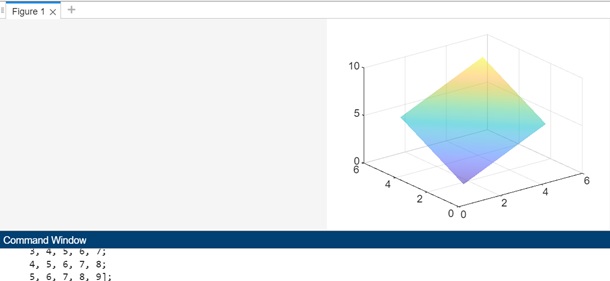
示例 9:使用 FaceAlpha 属性绘制网格
我们拥有的代码如下 -
[X, Y, Z] = peaks(30); colormap(jet); mesh(X, Y, Z, 'FaceAlpha', 0.5, 'EdgeColor', 'interp');
在此示例中,colormap(jet) 命令将曲面的颜色图设置为 'jet' 颜色图,该颜色图提供一系列颜色。'EdgeColor', 'interp' 属性用于为曲面的边缘插值颜色。
当代码执行时,输出如下 -
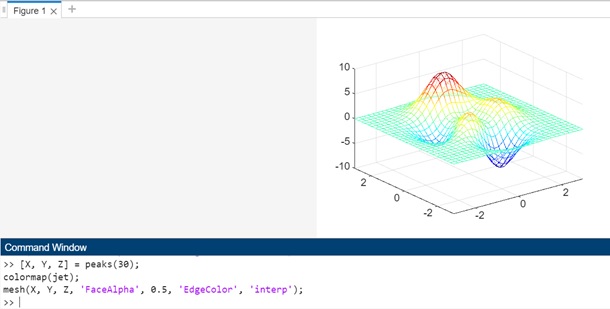
示例 10:使用语法 s = mesh(___) 绘制网格
我们拥有的代码如下 -
[X, Y, Z] = peaks(30); s = mesh(X, Y, Z); set(s, 'FaceAlpha', 0.5, 'EdgeColor', 'interp');
在上面的示例中,我们有 -
- peaks 函数生成具有坐标 X、Y 和高度 Z 的样本曲面数据。
- mesh 函数用于绘制曲面的网格图,输出 s 是曲面对象的句柄。
- 稍后,我们可以使用 set 函数和句柄 s 修改网格图的外观。在这个例子中,我们将曲面修改为半透明,使用 'FaceAlpha', 0.5,并使用插值边缘颜色,使用 'EdgeColor', 'interp'。
代码执行后的输出为 -
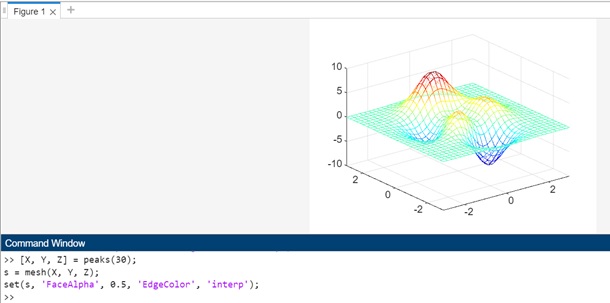
网格曲面图下的等高线图
在网格曲面图下显示的等高线图提供了曲面等值线投影到 x-y 平面的二维表示。它通过显示曲面在不同高度的等值线,为三维网格图提供了补充视图。这使得对数据的可视化更加全面,从而深入了解曲面的形状和结构。等高线图尤其适用于识别曲面上恒定高度或强度的区域,并了解其整体模式。
语法
meshc(X,Y,Z)
meshc(X,Y,Z) - 生成一个下方带有等高线的网格图。网格图类似于一个具有实心边缘颜色且无填充颜色的 3D 曲面。它显示了来自矩阵 Z 的高度,这些高度位于由 X 和 Y 形成的网格上。边缘颜色根据 Z 中的高度变化。
示例 - 网格曲面图下的等高线绘制
我们拥有的代码是 -
[X, Y] = meshgrid(-2:.2:2, -2:.2:2); Z = X .* exp(-X.^2 - Y.^2); meshc(X, Y, Z);
在上面的示例中 -
- 我们使用 meshgrid 创建 x 和 y 值的网格,并根据函数生成相应的 z 值(在本例中为 X .* exp(-X.^2 - Y.^2))。
- meshc 函数用于创建下方带有等高线的网格图,显示 3D 曲面以及投影到曲面下方 x-y 平面的等高线。
代码执行后,我们得到的输出如下所示 -